| 한줄 요약 | 개별 접수내역을 상세히 확인할 수 있는 방법을 설명합니다. |
|---|
접수내역 관리하기 -상세보기
상세보기 페이지를 통해 접수 현황과 접수된 내용을 면밀하고 확인하고 세부적으로 관리를 할 수 있습니다.
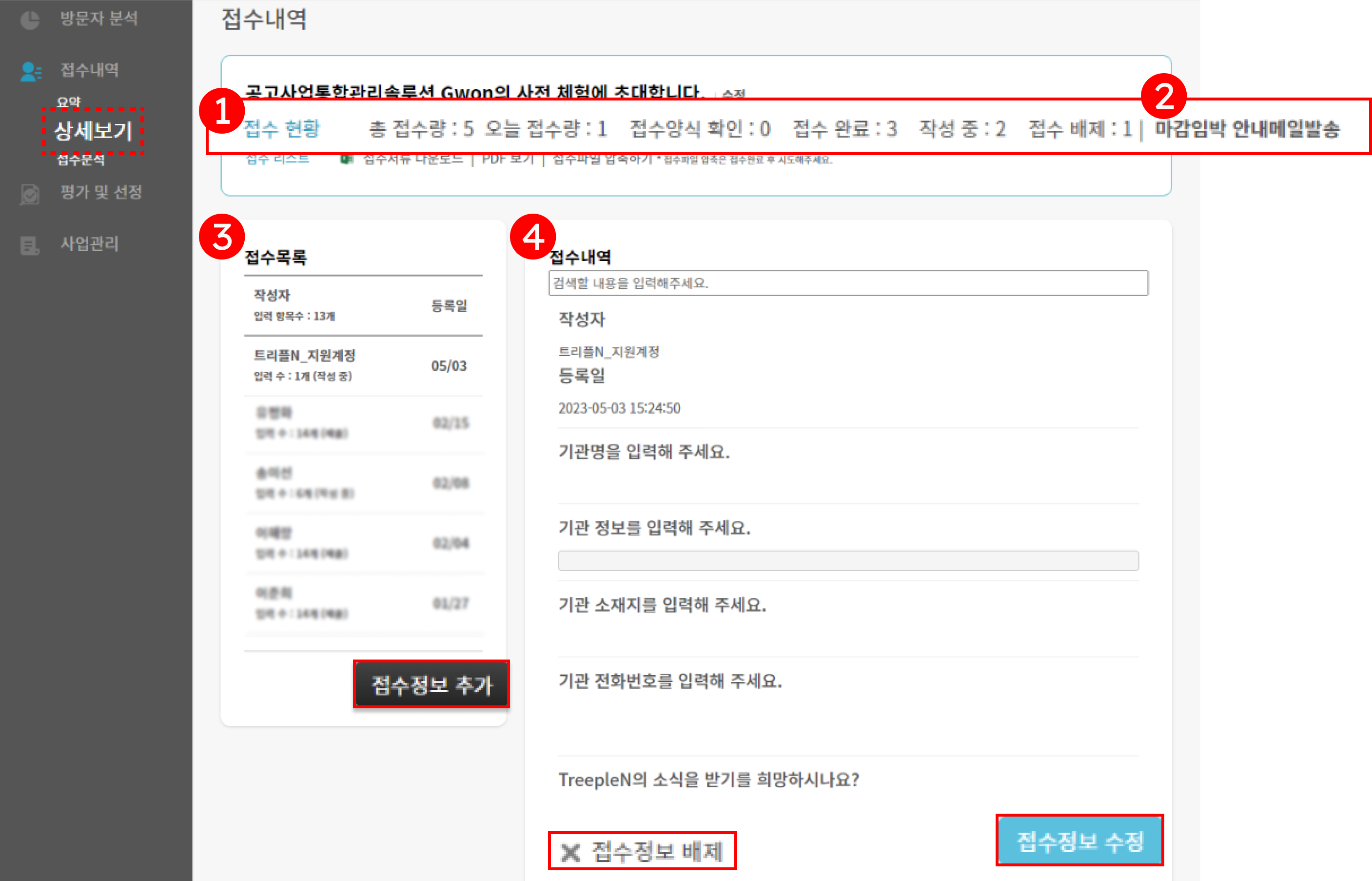
왼쪽은 접수자 목록, 오른쪽은 접수자의 상세 접수 내용을 확인할 수 있습니다.
1) 접수현황 : 상단 접수현황을 통해서 접수양식을 확인한 수, 작성 중인 수를 구체적으로 알 수 있습니다.
2) 마감임박 안내메일발송 : 접수 마감 전, 마감임박 안내 메일을 통해 기한 내에 접수를 마칠 수 있도록 간편하게 안내 가능합니다.
3) 접수목록 : 사업 지원자 목록입니다. 별도로 접수된 신청서 또한 등록할 수 있습니다.
4) 접수내역 : 해당 접수자의 자세한 접수 내용을 볼 수 있고, 접수 정보 수정을 통해 접수 내용을 수정할 수 있습니다.
'접수정보 배제'를 클릭하면 해당 접수자 및 접수 내용은 접수 목록에서 배제됩니다.
상세보기 기능 세부 설명
1) 접수현황
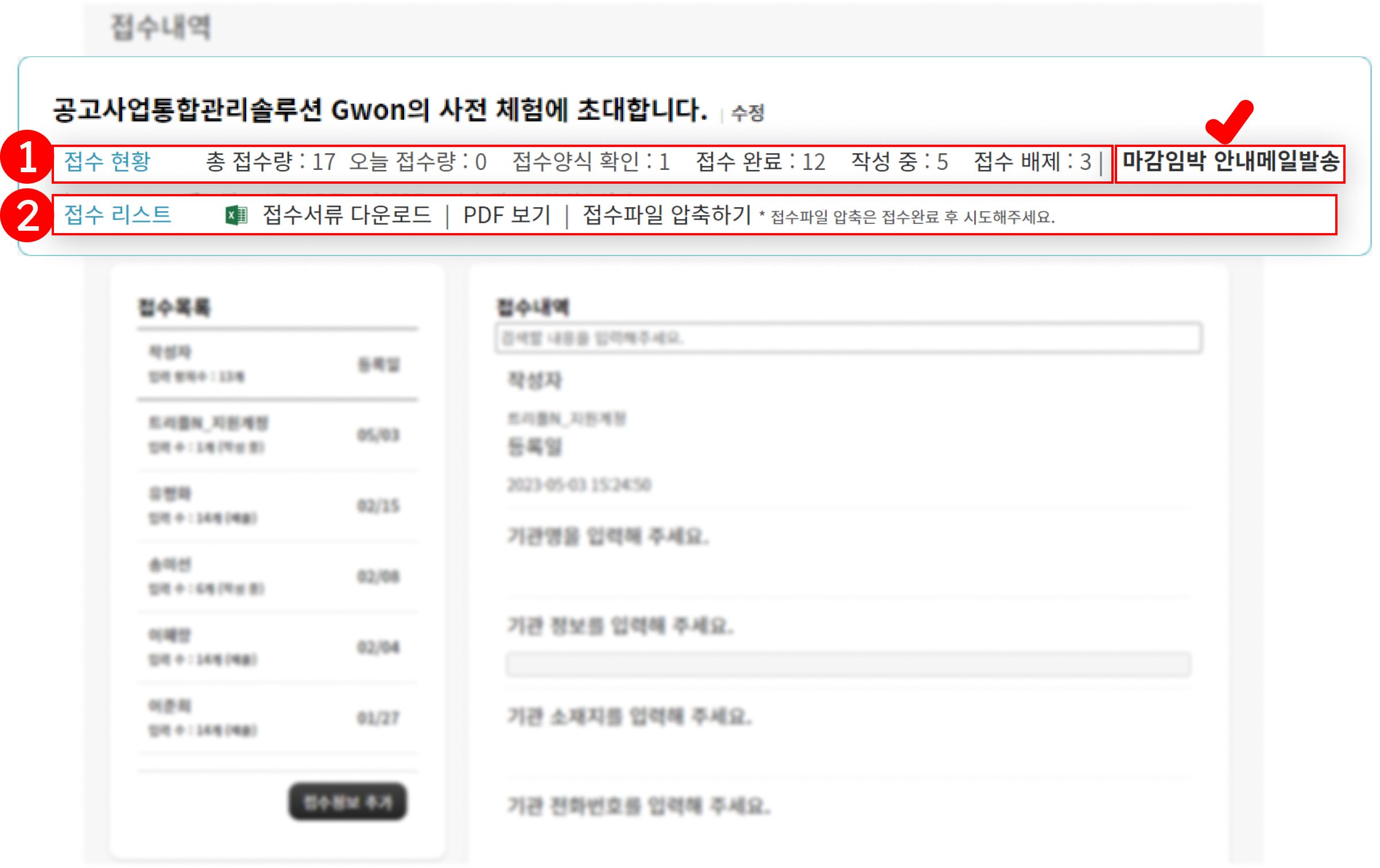
① 접수현황 : 요약 페이지에서 확인할 수 있는 접수 현황과 함께 접수 배제* 수도 확인할 수 있습니다.
② 접수 리스트: 접수내역을 엑셀, PDF 파일로 다운로드할 수 있습니다.
'접수파일 압축하기' 버튼을 통해 접수 시 지원자가 업로드한 별도의 파일을 압축하여 다운로드할 수 있습니다.
2) 마감임박 안내 메일 발송
위의 단계에서 '마감임박 안내메일발송'을 클릭하면 아래와 같은 화면이 뜹니다.
사업 접수기간 마감이 임박했을 시, 접수를 완료하지 않은 지원자들에게 알림 메일을 발송할 수 있습니다.
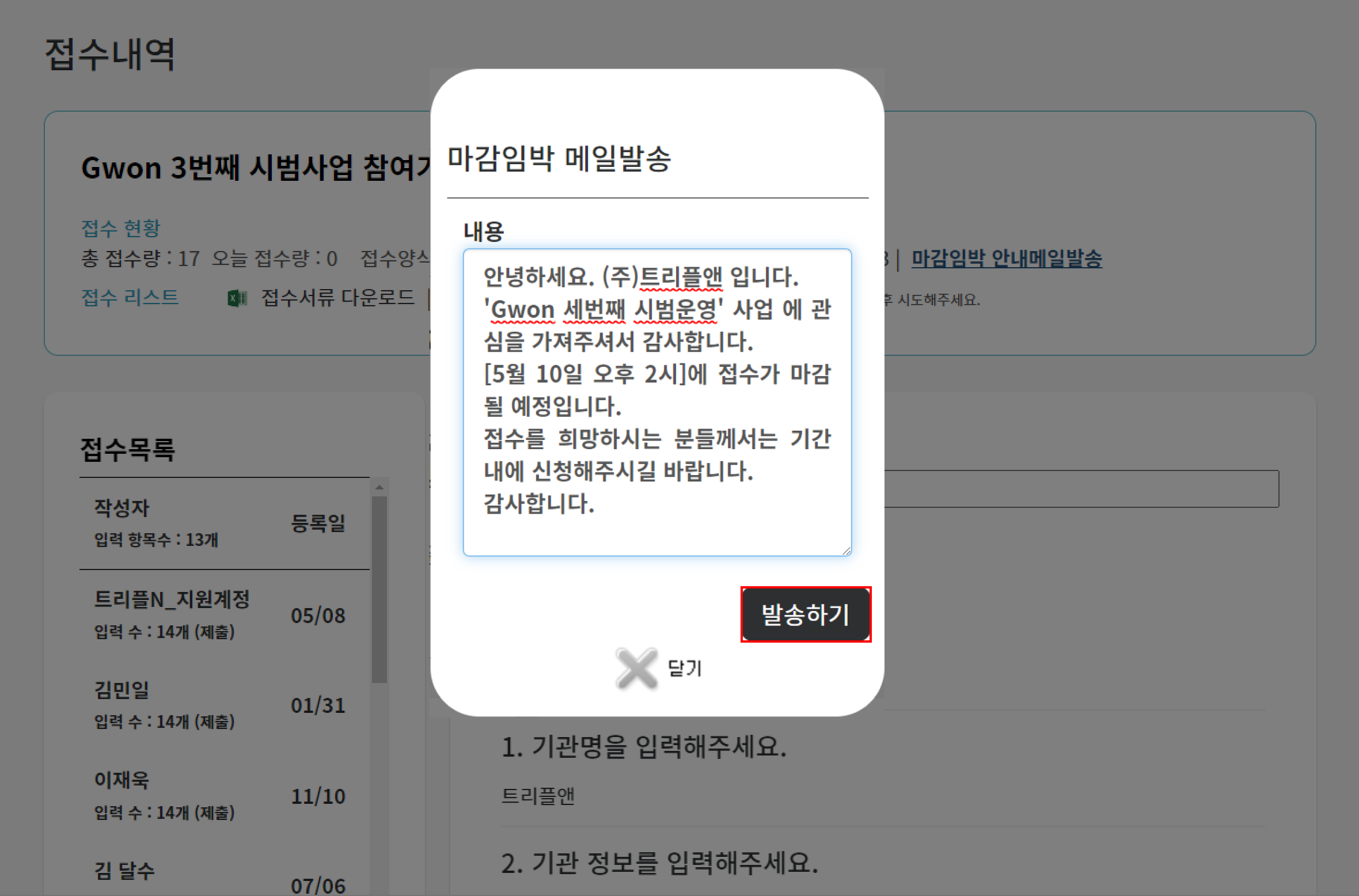
3) 접수목록
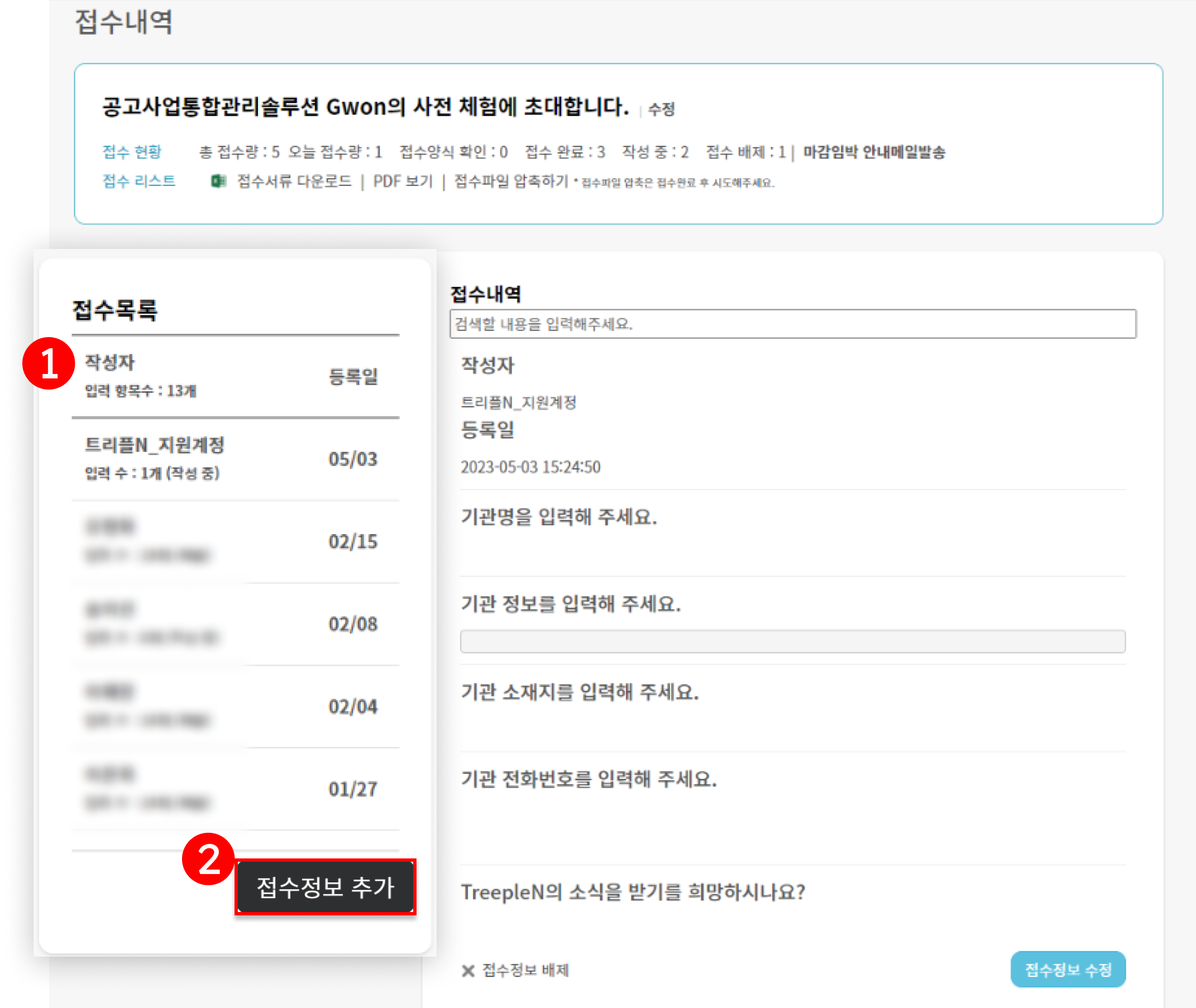
① 접수목록 : 사업 지원자 목록을 볼 수 있습니다. 지원자 이름 클릭 시 접수 내용이 화면 오른쪽에 노출됩니다.
② 접수정보 추가 : Gwon이 아닌 다른 경로(이메일 등)로 받은 신청서를 등록할 수 있습니다.
'접수정보 추가' 버튼 클릭 시 오른쪽 화면에 아래와 같은 입력창이 뜹니다.
추가하기 버튼을 통해 접수자를 추가할 수 있습니다.
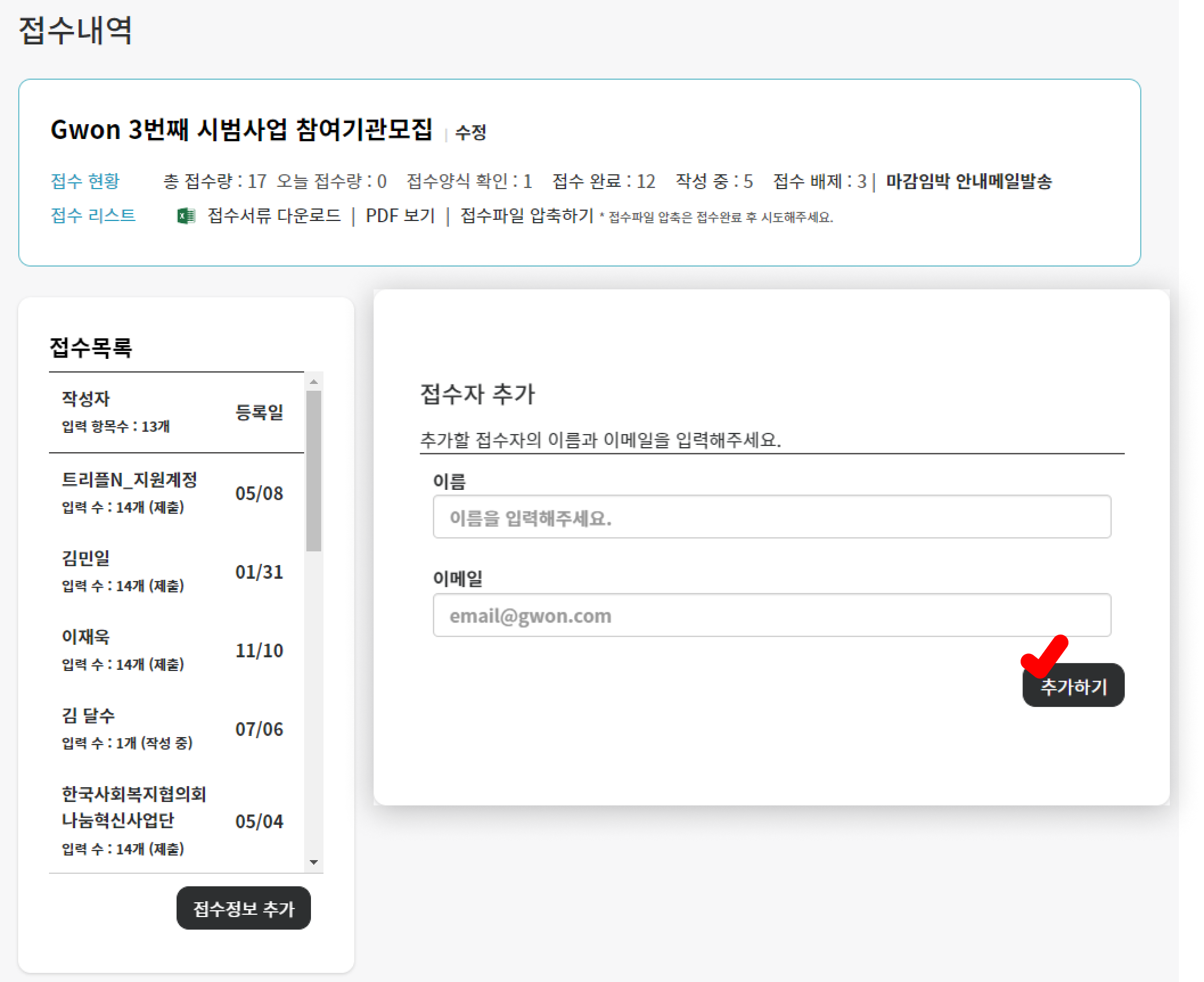
4) 접수내역
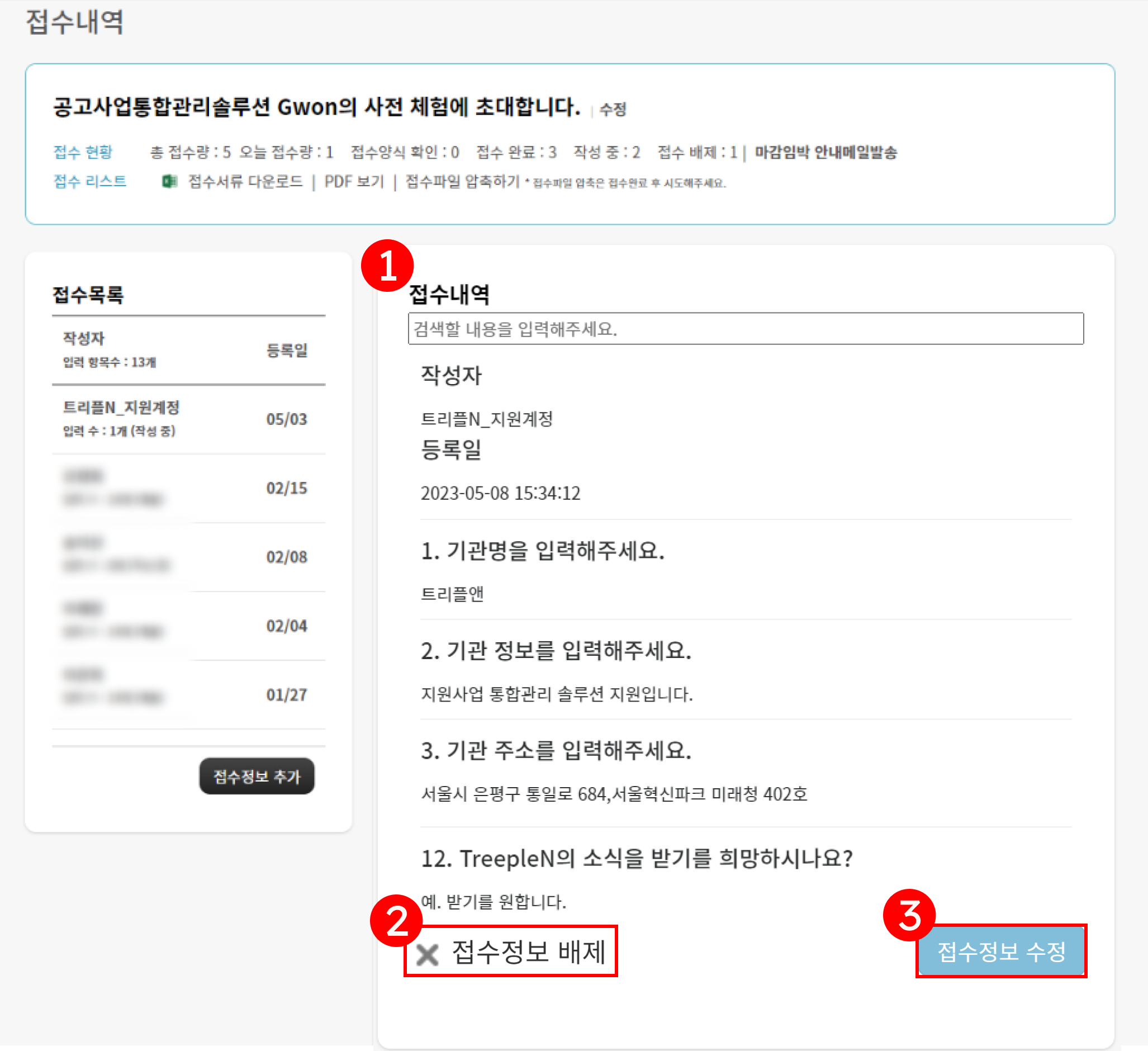
① 접수내역 : 해당 지원자의 접수 내용을 확인할 수 있습니다. 접수 내용에 대한 검색도 가능합니다.
② 접수정보 배제 : 클릭 시, 해당 접수내역이 배제 처리됩니다. 테스트로 신청한 접수내역 등을 배제하는 용도로 활용할 수 있습니다. *배제된 접수 내역은 다시 되돌릴 수 없습니다.
③ 접수정보 수정 : 해당 접수내역을 수정할 수 있습니다. 이를 통해 '접수정보 추가'를 통해 별도로 추가한 접수자의 신청 내용을 입력하거나, 수정이 필요한 접수 내용을 고칠 수 있습니다.
✔️지원자들의 접수내역을 다양한 그래프로 분석하고 싶다면? [접수내역 관리하기:접수분석]
접수내역 관리 기능들을 알아볼까요?
접수내역과 접수내역을 관리하는 기능을 설명합니다.
|
[접수내역 관리] 상세 정보 확인
개별 접수내역을 상세히 확인할 수 있는 방법을 설명합니다.
|
[접수내역 관리] 접수 정보 분석
전체 접수내역을 다양한 그래프 데이터로 분석하는 방법에 대해 설명합니다.
|
[접수내역 관리] 요약 정보 확인
전체 접수내역를 빠르게 파악할 수 있는 요약 정보 확인 방법을 설명합니다.
|